GitHub上的包删除和恢复支持
在 GitHub 上,如果您有必要的访问权限,您可以删除:
- 整个私有包
- 整个公共包(如果任何包版本不超过 5000 次下载)
- 私有包的特定版本
- 公共包的特定版本(如果包版本不超过 5,000 次下载)
Note
- 如果任何版本的包下载量超过 5,000 次,则无法删除公共包。 在这种情况下,请通过 GitHub 支持门户 联系我们,以获取进一步的帮助。
- 删除公共包时,请注意,您可能会破坏依赖于包的项目。
出现以下情况时,您也可以在 GitHub 上恢复整个包或包版本:
- 您在删除后 30 天内恢复包。
- 相同的包命名空间仍然可用,并且不用于新包。
包 API 支持
Note
GitHub Packages 仅支持使用 personal access token (classic) 进行身份验证。 有关详细信息,请参阅“管理个人访问令牌”。
您可以使用 REST API 来管理您的包。 有关详细信息,请参阅 适用于包的 REST API 终结点。
Note
GitHub Actions 工作流使用 REST API 删除和还原包的功能目前为 beta 版本,可能随时更改。
借助支持精细权限的注册表,可在 GitHub Actions 工作流中使用 GITHUB_TOKEN,通过 REST API 来删除或还原包。 令牌必须具有对包的 admin 权限。 如果工作流发布包,则默认情况下会将 admin 角色授予存储工作流的存储库。 对于未由工作流发布的现有包,你需要向存储库授予 admin 角色,以便能够使用 GitHub Actions 工作流通过 REST API 删除或还原包。 有关详细信息,请参阅“配置包的访问控制和可见性”。
对于某些注册表,可以使用 GraphQL 删除专用包的版本。
不能将 GitHub Packages GraphQL API 与支持精细权限的注册表配合使用。 有关仅支持存储库范围权限且可与 GraphQL API 一起使用的注册表,请参阅“关于 GitHub Packages 的权限”。
删除或恢复包所需的权限
借助支持精细权限的注册表,可以选择允许将包的范围限定为用户或组织,或链接到存储库。
若要删除具有独立于存储库的精细权限的包,例如存储在 https://containers.HOSTNAME/NAMESPACE/PACKAGE-NAME 的包(其中,NAMESPACE 是作为包的限定范围的个人帐户或组织的名称),必须具有对包的管理员访问权限。 有关详细信息,请参阅“关于 GitHub Packages 的权限”。
对于从存储库继承其访问权限的包,如果你对存储库拥有管理员权限,则可以删除包。
某些注册表仅支持存储库范围的包。 有关这些注册表的列表,请参阅 关于 GitHub Packages 的权限。
删除包版本
在 GitHub 上删除仓库范围的包版本
若要删除存储库范围的包的某个版本,必须对发布包的存储库具有管理员权限。 有关详细信息,请参阅所需的权限。
-
在 GitHub 上,导航到存储库的主页面。
-
在存储库的右侧边栏中,单击“包”。
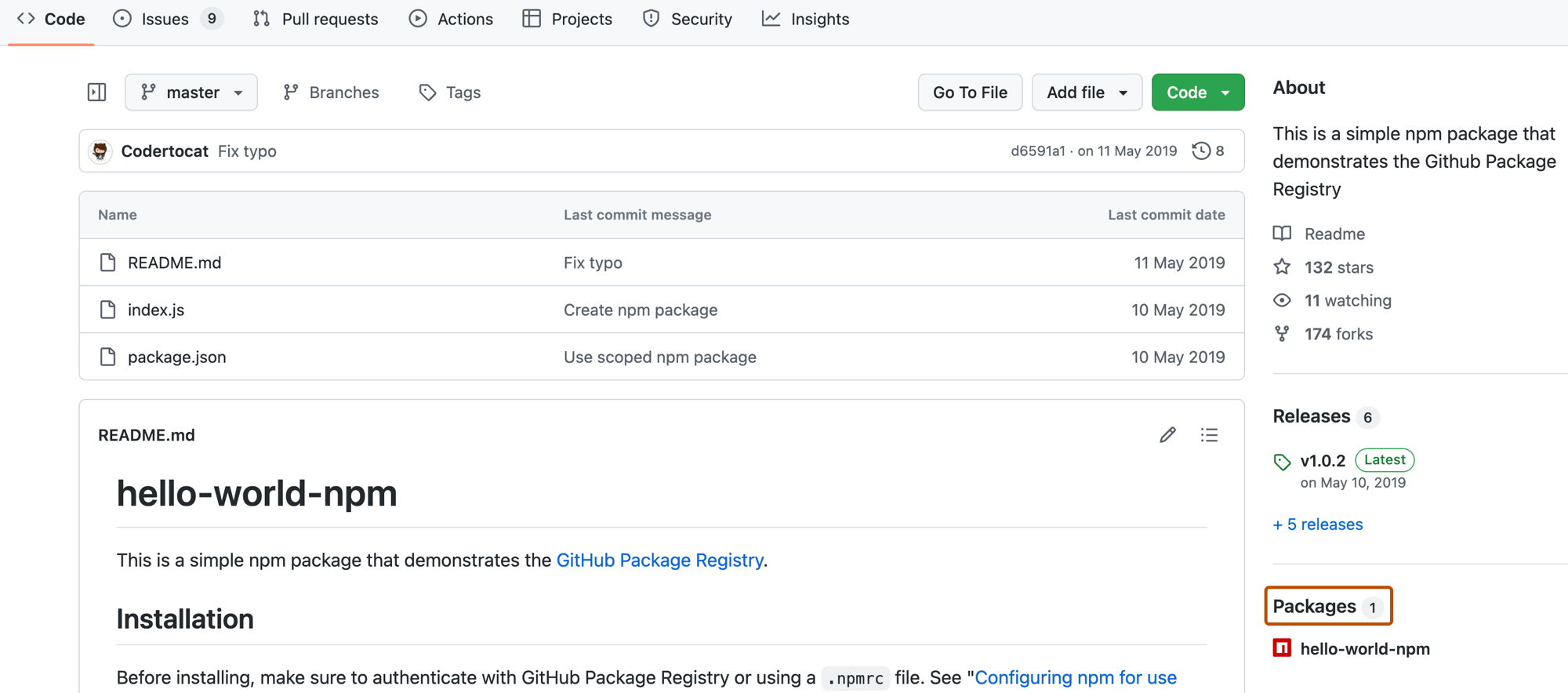
-
搜索要管理的包的名称,然后单击该名称。
-
导航到可以管理包类型版本的位置。
- 如果包是容器,请在“最新版本”部分下单击“查看和管理所有版本”。
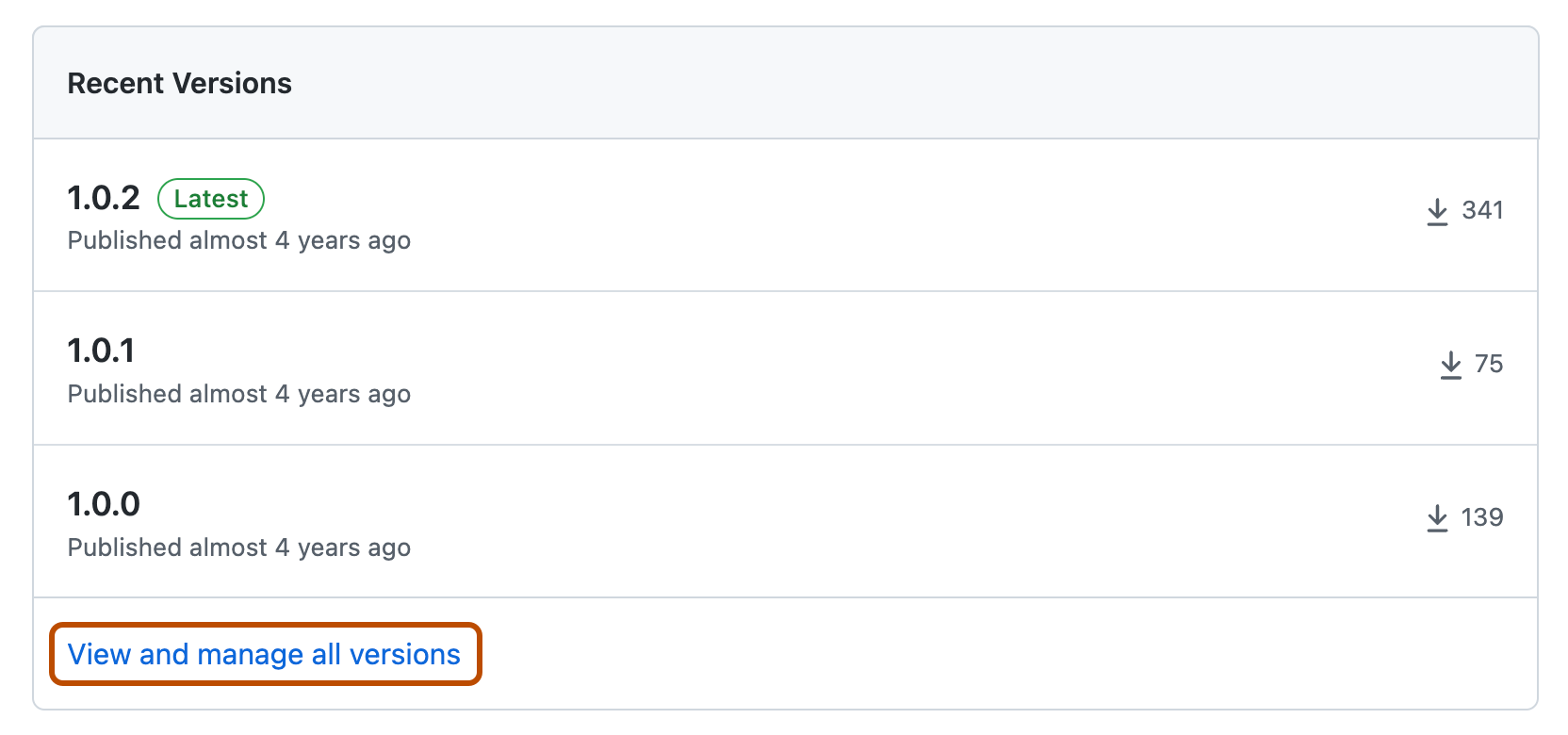
- 对于容器以外的包类型:
- 在右侧,单击“ 包设置”。

- 在左侧,单击“管理版本”。
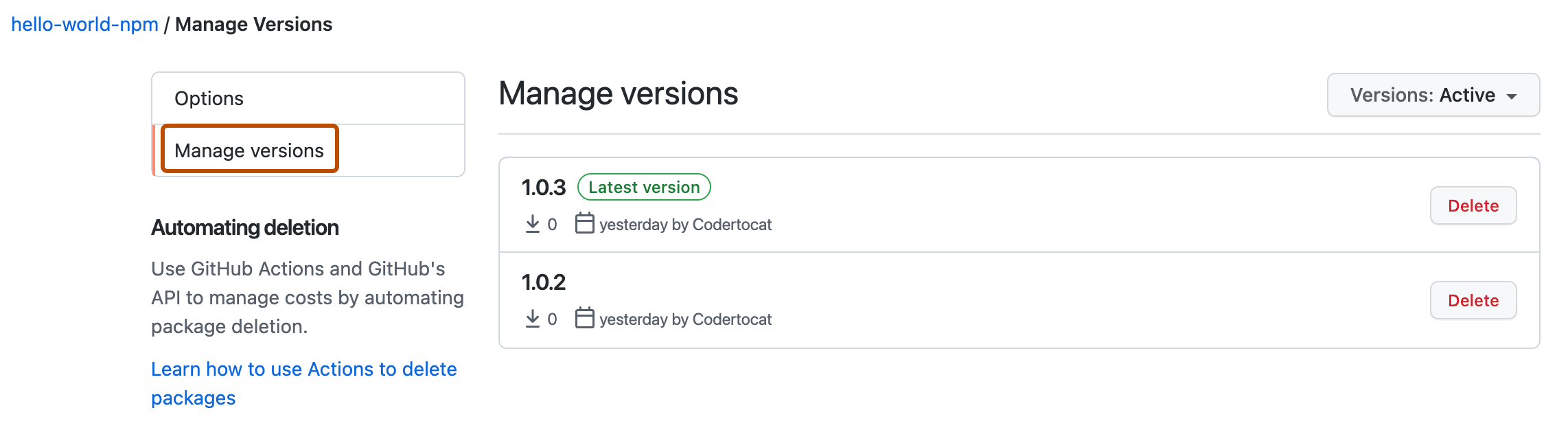
- 在右侧,单击“ 包设置”。
- 如果包是容器,请在“最新版本”部分下单击“查看和管理所有版本”。
-
在包列表中,找到要删除的包的版本。
- 如果包是容器,请在包版本右侧单击 ,然后从下拉菜单中选择“删除版本”。

- 对于容器以外的包类型,请单击包版本右侧的“删除”。

- 如果包是容器,请在包版本右侧单击 ,然后从下拉菜单中选择“删除版本”。
-
若要确认删除,请键入包名称,并单击“我知道后果,请删除此版本”。
使用 GraphQL 删除仓库范围包的版本
对于某些注册表,可以使用 GraphQL 删除专用包的版本。
不能将 GitHub Packages GraphQL API 与支持精细权限的注册表配合使用。 有关仅支持存储库范围权限且可与 GraphQL API 一起使用的注册表,请参阅“关于 GitHub Packages 的权限”。 有关改用 REST API 的信息,请参阅 适用于包的 REST API 终结点。
在 GraphQL API 中使用 deletePackageVersion 突变。 必须使用具有 read:packages、delete:packages 和 repo 范围的 personal access token (classic)。 有关 personal access tokens (classic) 的详细信息,请参阅 GitHub Packages 简介。
下面的示例演示如何删除 packageVersionId 为 MDIyOlJlZ2lzdHJ5UGFja2FnZVZlcnNpb243MTExNg 的包版本。
curl -X POST \
-H "Accept: application/vnd.github.package-deletes-preview+json" \
-H "Authorization: bearer TOKEN" \
-d '{"query":"mutation { deletePackageVersion(input:{packageVersionId:\"MDIyOlJlZ2lzdHJ5UGFja2FnZVZlcnNpb243MTExNg==\"}) { success }}"}' \
HOSTNAME/graphql
要查找已发布到 GitHub Packages 的所有私有包以及包的版本 ID,你可以通过 repository 对象使用 packages 连接。 你将需要具有 read:packages 和 repo 范围的 personal access token (classic)。 有关详细信息,请参阅 packages 连接或 PackageOwner 接口。
有关 deletePackageVersion 突变的详细信息,请参阅 突变。
您不能直接使用 GraphQL 删除整个包,但如果您删除包的每个版本,该包将不再显示在 GitHub Enterprise Server 上。
删除整个包
在 GitHub 上删除整个仓库范围的包
要删除整个仓库范围的包,您必须对拥有该包的仓库具有管理员权限。 有关详细信息,请参阅所需的权限。
-
在 GitHub 上,导航到存储库的主页面。
-
在存储库的右侧边栏中,单击“包”。
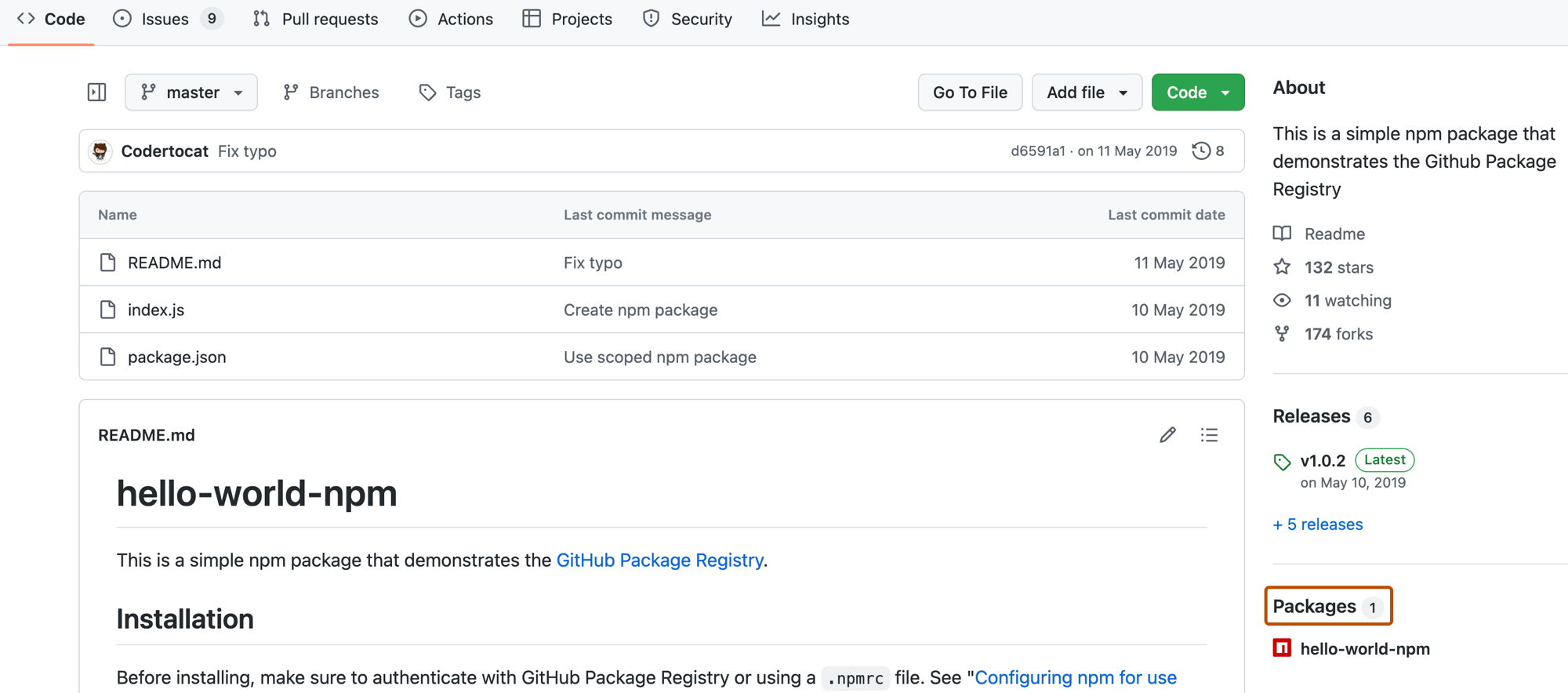
-
搜索要管理的包的名称,然后单击该名称。
-
在包的登陆页面上,单击右侧的“ 包设置”。

-
在页面底部的“危险区域”下,单击“删除此包”。
-
要确认,请查看确认消息,输入包名称,然后单击“我了解,删除此包”。
在 GitHub 上删除整个用户范围的包
若要查看谁可以删除包,请参阅所需权限。
-
在 GitHub 上,导航到个人帐户的主页面。
-
在 GitHub 的右上角,单击个人资料照片,然后单击“你的个人资料”。

-
在个人资料页面上的标题中,单击 “包”选项卡。
-
搜索要管理的包的名称,然后单击该名称。
-
在包的登陆页面上,单击右侧的“ 包设置”。

-
在左侧,单击“选项”。

-
在页面底部的“危险区域”下,单击“删除此包”。
-
在确认框中,键入包的名称以确认你要删除此包。
-
单击“我了解后果,删除此包”。
在 GitHub 上删除整个组织范围的包
若要查看谁可以删除包,请参阅所需权限。
-
在 GitHub 上,导航到组织的主页面。
-
在组织名称下,单击 “包”选项卡。

-
搜索要管理的包的名称,然后单击该名称。
-
在包的登陆页面上,单击右侧的“ 包设置”。

-
在左侧,单击“选项”。

-
在页面底部的“危险区域”下,单击“删除此包”。
-
在确认框中,键入包的名称以确认你要删除此包。
-
单击“我了解后果,删除此包”。
恢复包
您在以下情况下可以恢复已删除的包或版本:
- 您在删除后 30 天内恢复包。
- 相同的包名称空间和版本仍然可用,并且不重复用于新包。
例如,如果你是用户 octocat,并且有一个范围已限定为 octocat/my-repo 存储库的已删除的 RubyGems 包 my-package,则仅当包命名空间 rubygem.pkg.github.com/octocat/my-repo/my-package 仍然可用且尚未过 30 天时,才能还原该包。
若要删除包,还必须对发布包的存储库具有管理员权限。
有关详细信息,请参阅所需的权限。
在包恢复后,包将使用与以前相同的名称空间。 如果相同的包名称空间不可用,您将无法恢复包。 在这种情况下,要恢复已删除的包,您必须先删除使用已删除包名称空间的新包。
恢复组织中的包
可以通过组织帐户设置恢复已删除的包,只要该包位于组织拥有的存储库中,或者具有粒度权限,并且范围限定在你的组织帐户。
若要查看谁可以在组织中还原包,请参阅所需权限。
-
在 GitHub 上,导航到组织的主页面。
-
在组织名称下,单击 “设置”****。 如果看不到“设置”选项卡,请选择“”下拉菜单,然后单击“设置”********。

-
在左侧,单击“包”。
-
在“已删除的包”下要还原的包旁边,单击“还原”。
-
若要确认,请输入包名称,然后单击我明白后果,恢复此包”。
恢复用户帐户范围的包
如果包位于你的一个存储库中或范围限定为你的个人帐户,则可以通过个人帐户设置还原已删除的包。 有关详细信息,请参阅所需的权限。
- 在 GitHub 任意页面的右上角,单击个人资料照片,然后单击 “设置”****。
- 在左侧边栏中,单击“包”。
- 在“已删除的包”下要还原的包旁边,单击“还原”。
- 若要确认,请输入包名称,然后单击我明白后果,恢复此包”。
还原包版本
可以从包的登陆页还原包版本。 若要查看谁可以还原包,请参阅所需权限。
-
导航到包的登录页。
-
搜索要管理的包的名称,然后单击该名称。
-
在包的登陆页面上,单击右侧的“ 包设置”。

-
导航到可以管理包类型版本的位置。
- 如果包是容器,请在“最新版本”部分下单击“查看和管理所有版本”。
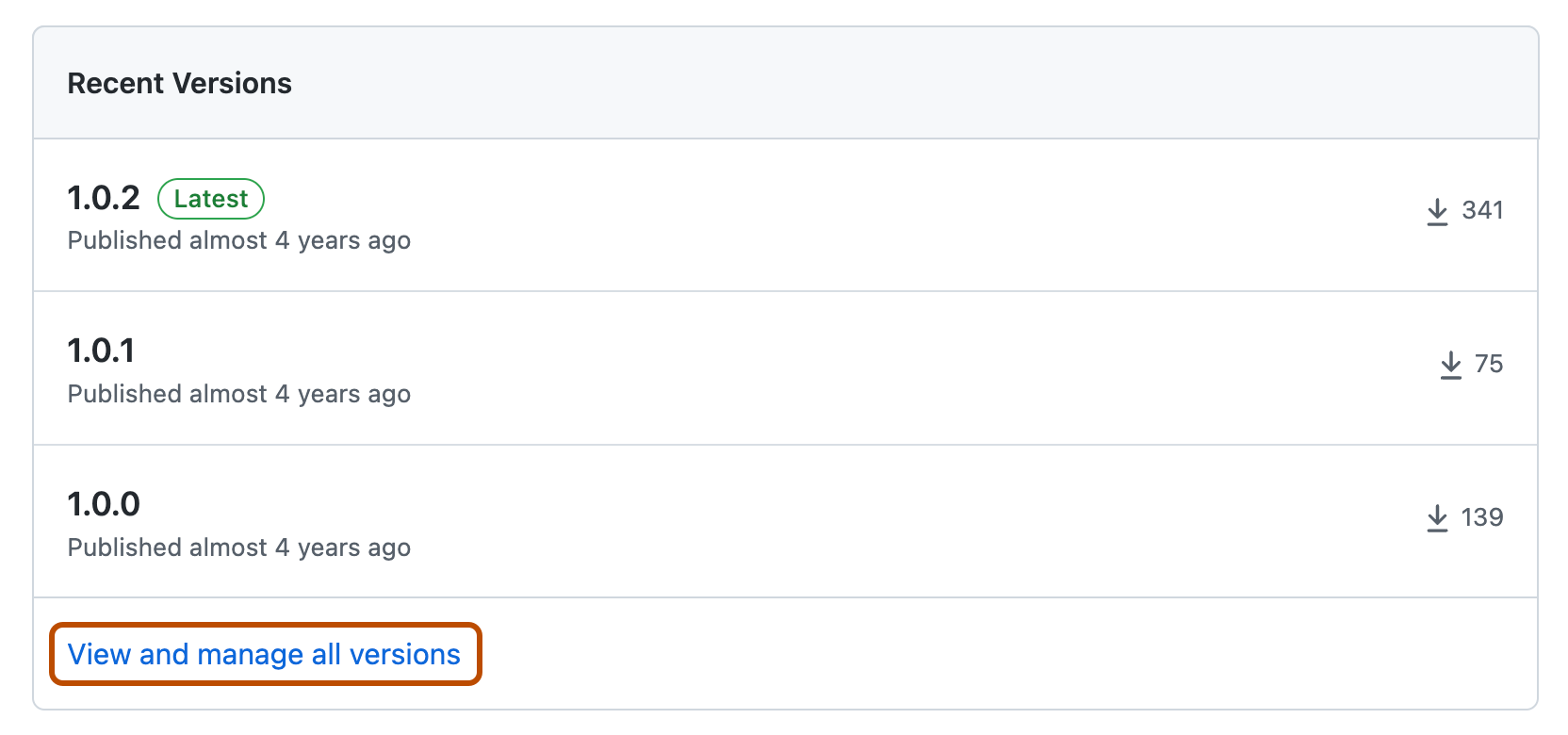
- 对于容器以外的包类型:
- 在右侧,单击“ 包设置”。

- 在左侧,单击“管理版本”。
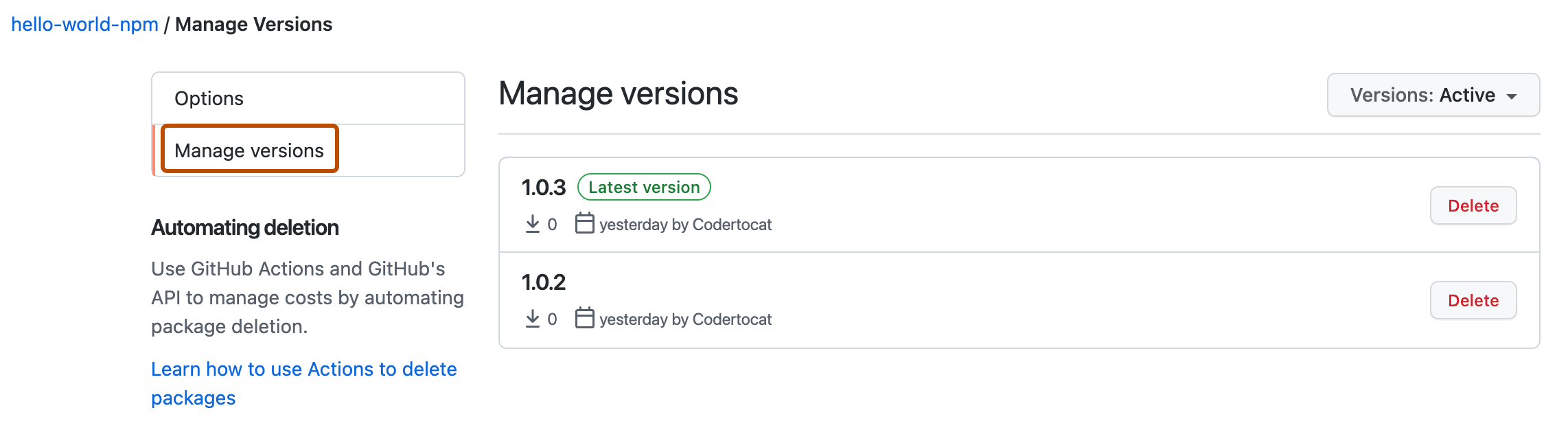
- 在右侧,单击“ 包设置”。
- 如果包是容器,请在“最新版本”部分下单击“查看和管理所有版本”。
-
在包版本列表的右上角,使用“选择版本视图”下拉列表,然后选择“已删除” 。
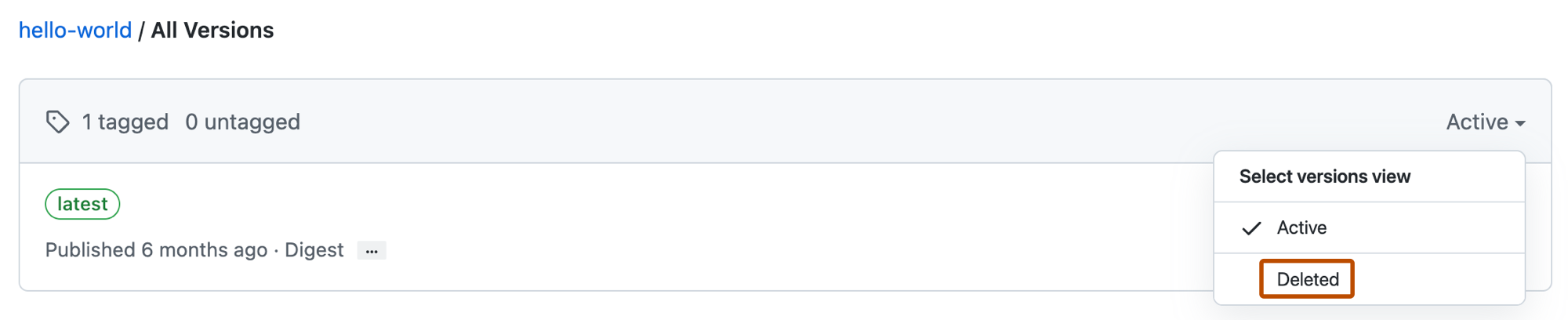
-
在要还原的已删除包版本旁边,单击“还原”。
-
若要确认,请单击“我了解后果,还原此版本”。